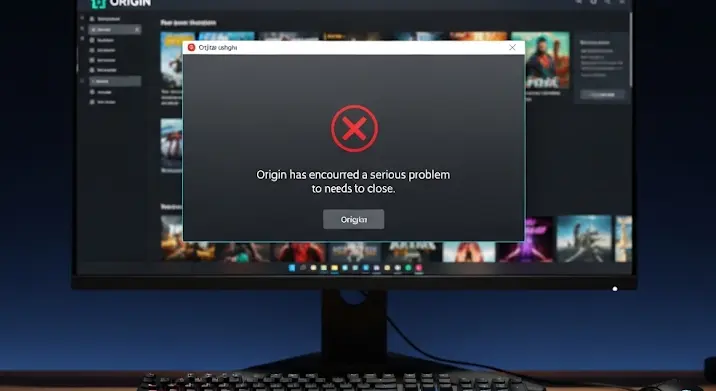Bár a Windows XP már nem egy támogatott operációs rendszer, sokan még mindig használják régi számítógépükön vagy speciális alkalmazásokhoz. Ebben a részletes útmutatóban lépésről lépésre végigvezetünk a Windows XP újratelepítésének folyamatán, hogy géped újra friss és használható legyen. Fontos megjegyezni, hogy a Windows XP használata biztonsági kockázatokkal járhat, ezért fontold meg a modern operációs rendszerre való frissítést, ha lehetséges.
Mire lesz szükséged?
Mielőtt belefogsz, győződj meg róla, hogy minden szükséges dolog a rendelkezésedre áll:
- Windows XP telepítőlemez (vagy ISO fájl és egy bootolható USB meghajtó)
- Termékkulcs (Product Key)
- Egy üres CD vagy DVD (ha ISO fájlból szeretnél telepíteni)
- Legalább 1 GB RAM (ajánlott a jobb teljesítményhez)
- Minimálisan 1.5 GB szabad hely a merevlemezen
- Számítógép, amely képes CD-ről/DVD-ről vagy USB-ről bootolni
- Internetkapcsolat (a telepítés utáni illesztőprogramok letöltéséhez)
- Külső adathordozó (USB meghajtó vagy külső merevlemez a fontos adatok mentéséhez)
Figyelmeztetés: Adatmentés!
Nagyon fontos! Az újratelepítés során a merevlemez formázásra kerül, ami azt jelenti, hogy minden adat törlődik. Ezért a legfontosabb lépés az adatok mentése! Másold át a fontos dokumentumokat, képeket, videókat és egyéb fájlokat egy külső adathordozóra. Ne feledkezz meg az e-mailjeidről, böngésző könyvjelzőidről és más személyes beállításaidról sem.
1. BIOS beállítása a bootoláshoz
Először is, be kell állítanod a számítógép BIOS-át, hogy a CD-ről/DVD-ről vagy USB-ről bootoljon. A számítógép bekapcsolásakor nyomogasd a BIOS belépési billentyűjét (általában Del, F2, F12, Esc vagy F10 – ez a képernyőn is megjelenhet indításkor). A BIOS-ban keresd meg a „Boot Order”, „Boot Sequence” vagy hasonló nevű menüpontot, és állítsd be, hogy a CD/DVD meghajtó vagy az USB meghajtó legyen az elsődleges boot eszköz.
2. A telepítés elindítása
Helyezd be a Windows XP telepítőlemezt a meghajtóba vagy csatlakoztasd a bootolható USB meghajtót. Indítsd újra a számítógépet. Ha minden jól ment, a gép a telepítőlemezről/USB-ről fog bootolni, és megjelenik a Windows XP telepítő képernyője.
3. A telepítő képernyőkön való navigálás
A telepítő első képernyőjén meg kell nyomnod egy gombot (általában az Entert), hogy elindítsd a telepítést. Ezután el kell fogadnod a licencszerződést (nyomd meg az F8-at).
4. A partíció kiválasztása és formázása
A telepítő megmutatja a merevlemezen lévő partíciókat. Ha teljesen újratelepíted a rendszert, válaszd ki azt a partíciót, amelyre a Windows XP telepítve lesz (általában a C: meghajtó), és válaszd a formázást. FIGYELEM! A formázás törli az összes adatot a kiválasztott partícióról! Ajánlott az „NTFS (gyors)” formázás. Ha több partíciód van, figyelj, hogy a megfelelő partíciót válaszd ki!
5. A fájlok másolása és a telepítés folytatása
A formázás után a telepítő elkezdi a fájlok másolását a merevlemezre. Ez eltarthat egy ideig. Amikor a fájlok másolása befejeződött, a számítógép újraindul.
6. Alapvető beállítások konfigurálása
Az újraindítás után a Windows XP grafikus telepítője indul el. Itt meg kell adnod a nyelvet, a billentyűzet kiosztását, a nevedet, a szervezeted nevét (nem kötelező), és a termékkulcsot. Ezután be kell állítanod a számítógép nevét és a rendszergazda jelszavát.
7. Dátum és idő beállítása
Állítsd be a dátumot, az időt és az időzónát.
8. Hálózati beállítások konfigurálása
A telepítő megkérdezi, hogy szeretnél-e hálózati beállításokat konfigurálni. Ha van internetkapcsolatod, válaszd a „Jellemző beállítások”-at. Ha hálózati kártyát ismeri fel a rendszer, akkor automatikusan csatlakozni fog. Ha nem, akkor később, az illesztőprogramok telepítése után kell konfigurálnod.
9. A telepítés befejezése
A telepítő befejezi a fájlok másolását, regisztrálja a komponenseket, és konfigurálja a hardvert. Ezután a számítógép újraindul.
10. Illesztőprogramok telepítése
Az újratelepítés után valószínűleg hiányoznak majd a hardvereszközök illesztőprogramjai (videokártya, hangkártya, hálózati kártya stb.). Ezeket le kell töltened a gyártók weboldalairól, vagy a számítógépedhez kapott telepítőlemezről. Az illesztőprogramok telepítése kritikus fontosságú a hardver megfelelő működéséhez.
11. Windows Update futtatása
A Windows XP támogatása megszűnt, de érdemes lefuttatni a Windows Update-et, hogy a lehető legújabb biztonsági frissítéseket telepítsd. Azonban légy óvatos, mert a frissítések telepítése után a rendszer instabillá válhat, mivel a Microsoft már nem teszteli azokat a Windows XP-n.
12. Vírusvédelem telepítése
A Windows XP használata különösen veszélyes vírusvédelem nélkül. Telepíts egy megbízható vírusvédelmi programot, és tartsd naprakészen.
Végső gondolatok
A Windows XP újratelepítése nem egy bonyolult feladat, de odafigyelést igényel. Kövesd a fenti lépéseket, és hamarosan egy friss Windows XP rendszered lesz. Ne feledkezz meg az adatok mentéséről, az illesztőprogramok telepítéséről és a vírusvédelemről! Gondold át, hogy nem lenne-e érdemesebb egy modernebb operációs rendszerre váltani a biztonságod érdekében.